Az ellentmondás elakadt a szürke képernyőn

Játékosok milliói és sok ezer közösség mindenféle területen használja a Discordot a kommunikációhoz. Ez lett az első számú online VoIP és szöveges csevegési alkalmazás. Sajnos népszerűsége azt is jelenti, hogy valószínűleg többen találkoznak hibákkal és problémákkal. Az egyik bosszantó probléma, amelyet a felhasználók nehezen tudnak elhárítani, a Discord elakadása a szürke képernyőn. Mit kell tennie, ha Ön is ezzel a problémával találkozik? Az első és legegyszerűbb megoldás a Control + A kombináció lenyomása. Ez a billentyűparancs átkapcsolja a Discordot a teljes és az ablakos képernyő között - gyakran elegendő lehet a szürke képernyőn ragadt Discord probléma megoldásához.
Table of Contents
A Fix Discord megrekedt a szürke képernyőn az alkalmazás frissítésével
Ezt a javítást nagyon könnyű kipróbálni, és úgy tűnik, hogy nagyon jó a siker aránya.
- Töltse be a Discordot, és nyomja le a Control + Shift + I billentyűket a Dev Tools menü betöltéséhez.
- Válassza a Hálózat fület, majd jelölje be a Gyorsítótár letiltása opciót.
- Alkalmazza a módosításokat, és nyomja meg a Control + R billentyűkombinációt a Discord újratöltéséhez.
Ez működött? Ha nem, folytassa a következő javítással.
Használja a Windows kompatibilitási módot a Discordhoz
Lépjen ki teljesen a Discord alkalmazásból a Feladatkezelőn keresztül, vagy kattintson a jobb egérgombbal az ikonjára, és válassza a Discit Discit lehetőséget . Ezután kattintson a jobb gombbal a Discord ikonra, amelyet az alkalmazás elindításához használ, és lépjen a Tulajdonságok menüpontra. Lépjen a Kompatibilitás fülre, és engedélyezze a Futtassa ezt a programot kompatibilitási módban lehetőséget . Ezután válasszon egy régebbi Windows verziót, alkalmazza a módosításokat, és indítsa újra az alkalmazást.
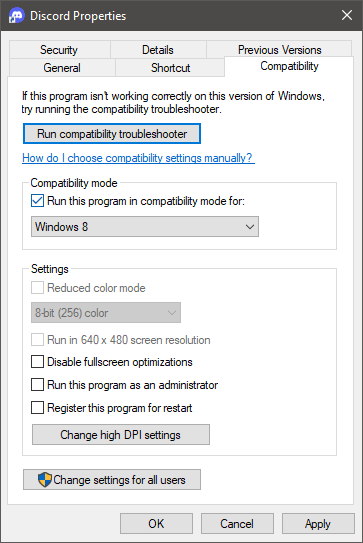
Tisztítsa meg a Discord mappát itt: %APPDATA %
A Discord bizonyos konfigurációs és gyorsítótárazott fájlokat egy rejtett Windows könyvtárban tárol. A törlés komoly problémákat javíthat, például a Discord elakadt a szürke képernyőn.
- Először zárja be teljesen a Discordot. Ellenőrizze a Feladatkezelőt , hogy nem fut -e
- Nyomja meg a Control + R billentyűkombinációt, és írja be a % APPDATA % értéket az új ablakba.
- Keresse meg a Discord nevű könyvtárat, és törölje azt.
- Indítsa újra az alkalmazást. Előfordulhat, hogy először le kell töltenie néhány fájlt.
Telepítse újra a Discord alkalmazást
Az utolsó megoldás az alkalmazás teljes újratelepítése. Először távolítsa el azt az Alkalmazások eltávolítása Windows rendszerben című útmutatónk segítségével. Ezután keresse fel a http://discordapp.com webhelyet a legújabb hivatalos verzió letöltéséhez és telepítéséhez.





